在会声会影中,调整转场时间和移动转场效果是提高视频流畅性和观赏性的关键步骤。以下是具体的操作方法:
如何调整转场时间?
1. 打开会声会影视频编辑器,加载您的项目文件。在预览窗口中查看现有的转场效果。
2. 切换到时间轴视图,选择视频轨道中需要调整时间的转场效果。
3. 在“转场”选项面板中找到“区间”数值框,输入所需的转场时间长度。例如,如果您希望转场持续2秒,可以在数值框中输入2。
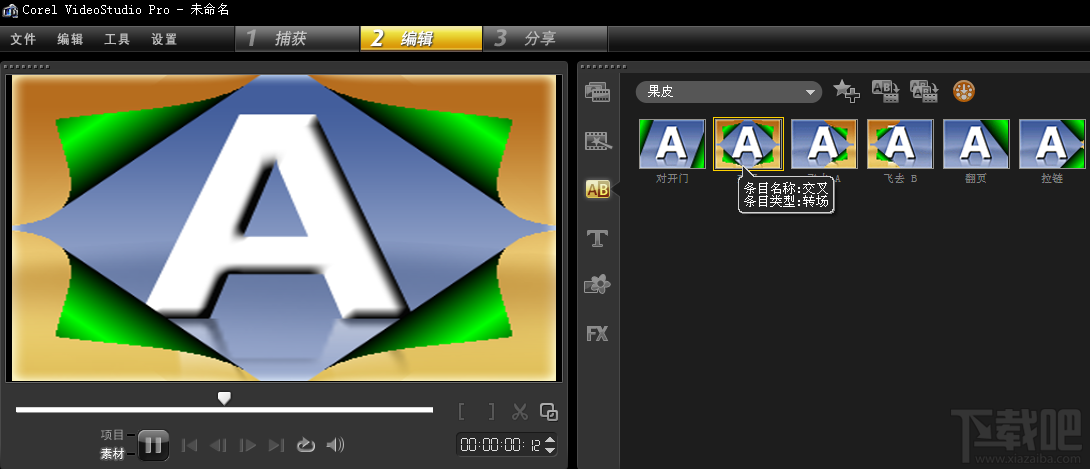
图一:调整转场时间
完成上述操作后,视频轨道中的转场区间长度将发生变化。将时间线移至素材的起始位置,点击导览面板中的“播放”按钮,预览调整后的转场效果。
如何移动转场效果?
除了调整转场时间,您还可以在会声会影中移动转场效果,以实现更灵活的编辑。以下是具体步骤:
1. 打开会声会影编辑器,加载您的项目文件,并切换到时间轴视图。
2. 在视频轨道中选择需要移动的转场效果。例如,选择第一张照片与第二张照片之间的转场效果。
3. 单击并拖动该转场效果,将其移动到新的位置,如第二张照片与第三张照片之间。释放鼠标左键以完成移动。
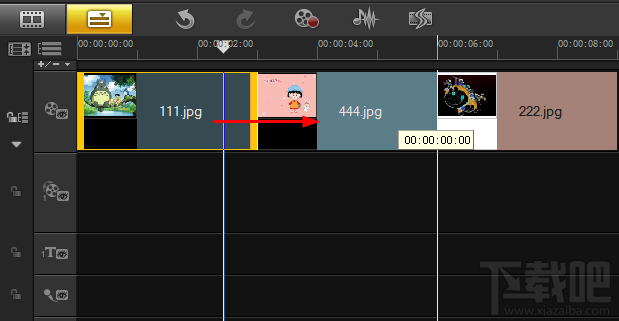
图二:移动转场
点击会声会影导览面板中的“播放”按钮,预览移动转场后的视频效果。
通过以上步骤,您可以轻松地在会声会影中调整转场时间和移动转场效果,为您的视频增添更多创意和专业感。

 京公网安备 11010802041100号 | 京ICP备19059560号-4 | PHP1.CN 第一PHP社区 版权所有
京公网安备 11010802041100号 | 京ICP备19059560号-4 | PHP1.CN 第一PHP社区 版权所有